Die Apple Health-App auf Ihrem iPhone hilft Ihnen, Ihre Medikamente zu verfolgen. Es hat viele erweiterte Optionen für alle Arten von Medikamenten – Sie können Zeitpläne erstellen, Ihre Aktivität protokollieren und sogar Ratschläge zu Wechselwirkungen mit Medikamenten erhalten. Wenn Sie sich über die Health-App mit Ihrem Gesundheitsdienstleister verbinden können, ist die Einrichtung unglaublich einfach. Andernfalls können Sie einfach das Etikett auf der Flasche mit der Kamera scannen, um es zu importieren.
Lassen Sie mich Ihnen zeigen, wie Sie anfangen können.
So verfolgen Sie Medikamente auf dem iPhone
Um diese neue Funktion zu verwenden, Sie müssen iOS 16 installieren, die Apple letztes Jahr herausgebracht hat.

Bildschirmfoto: D. Griffin Jones/Cult of Mac
Öffnen Sie zunächst die Gesundheit App und tippen Sie auf die Durchsuche Reiter unten rechts. Scrollen Sie nach unten zu Medikamente und tippe Fügen Sie ein Medikament hinzu.
Fügen Sie Ihr Rezept hinzu
Wenn Sie einen angeschlossenen Gesundheitsdienstleister haben, können Sie ein Rezept aus Ihren Unterlagen auswählen. Sie können es auch eingeben, um es nachzuschlagen, oder auf das Kamerasymbol tippen, um die Flasche zu scannen.

Bildschirmfoto: D. Griffin Jones/Cult of Mac
Klopfen Nächste um anzufangen. Halten Sie die Flasche in das Quadrat und halten Sie sie fest. Sie möchten sicherstellen, dass der Teil des Etiketts mit dem Namen des Arzneimittels sichtbar ist. Es könnte Ihnen ein paar verschiedene Übereinstimmungen präsentieren – stellen Sie sicher, dass Sie die richtige auswählen.
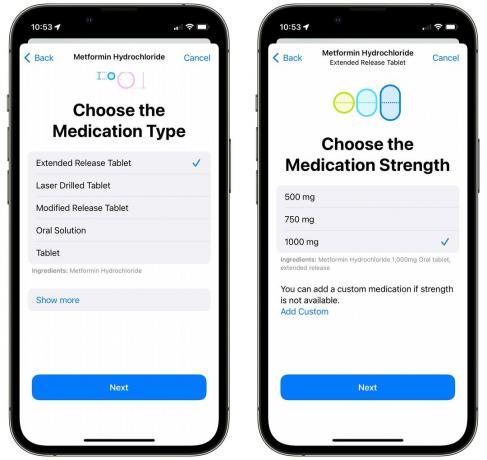
Bildschirmfoto: D. Griffin Jones/Cult of Mac
Möglicherweise müssen Sie je nach Medikament einige Fragen beantworten, z. B. Art oder Stärke des Medikaments.

Bildschirmfoto: D. Griffin Jones/Cult of Mac
Als nächstes erstellen Sie einen Zeitplan. Fügen Sie eine Tageszeit und die Dosierung hinzu. Klopfen Fügen Sie eine Zeit hinzu wenn Sie es mehrmals täglich einnehmen. Klopfen Frequenz Wenn Sie es von „Jeden Tag“ auf bestimmte Wochentage ändern müssen, verwenden Sie einen Zeitplan von „Einmal alle“. X Tage oder nach Bedarf. Sie können jederzeit zurückgehen und dies später bearbeiten.
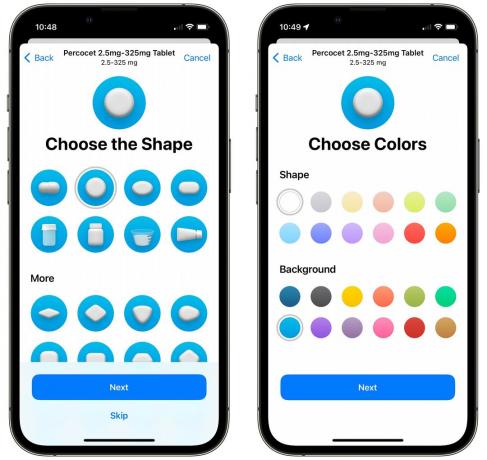
Bildschirmfoto: D. Griffin Jones/Cult of Mac
Als Nächstes können Sie eine Form auswählen, die Ihnen hilft, das Medikament zu erkennen. Neben Flaschen, Injektionen, Nadeln, Pipetten, Pulvern und mehr gibt es alle Arten von Tablettenformen.
Sie können eine Farbe für das Medikament und eine Hintergrundfarbe auswählen. (Ich empfehle, eine Hintergrundfarbe zu wählen, die dem Container entspricht, in dem sie sich befindet.) Wenn Sie sich für das Altmodische entscheiden zweiteilige Kapselform, können Sie für die linke und rechte Seite eine andere Farbe auswählen. Was für eine Zeit, um am Leben zu sein.

Bildschirmfoto: D. Griffin Jones/Cult of Mac
Jetzt können Sie die Details überprüfen. Geben Sie ihm einen aussagekräftigeren Namen – wenn Sie ein Off-Marke-Medikament haben, empfehle ich, hier den Namen genau so einzugeben, wie er auf dem Etikett aufgedruckt ist, um Verwirrung zu vermeiden.
Wenn Sie zum ersten Mal ein Medikament hinzufügen, werden Sie gefragt, ob Sie auf Wechselwirkungen mit Alkohol, Cannabis oder Tabak prüfen möchten. Überprüfen Sie diese, wenn Sie sie verwenden.
Verfolgen Sie Ihre Medikamente und Ihr Protokoll
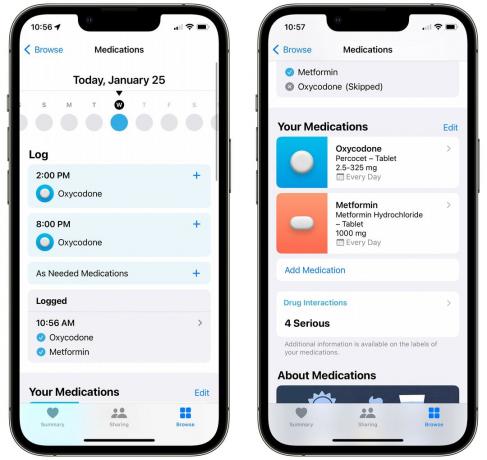
Bildschirmfoto: D. Griffin Jones/Cult of Mac
Schließlich kehren Sie zum Bildschirm „Medikamente“ zurück. Oben sehen Sie eine Datumsauswahl, mit der Sie nach links und rechts scrollen können, um Ihren Verlauf oder die bevorstehenden Ereignisse anzuzeigen.
Scrollen Sie nach unten und Sie können die Liste aller Ihrer Medikamente sehen. Tippen Sie auf eines davon, um Änderungen am Zeitplan, der Dosierung, dem Symbol usw. Scrollen Sie nach unten und tippen Sie auf Archiv wenn Sie das Medikament nicht mehr einnehmen bzw Löschen um es vollständig aus Ihrer Krankengeschichte zu entfernen (ich empfehle dies nicht).
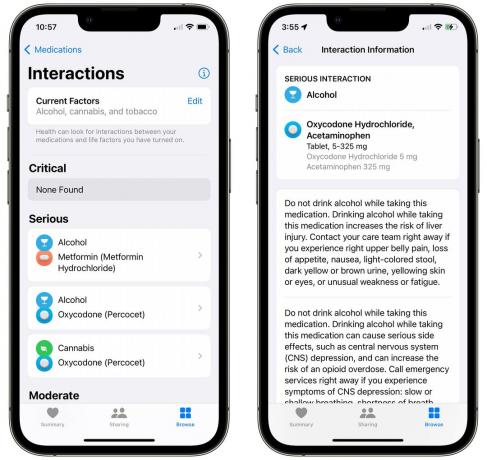
Bildschirmfoto: D. Griffin Jones/Cult of Mac
Tippen Sie auf Wechselwirkungen mit anderen Medikamenten um zu sehen, ob mit Ihren Medikamenten Risiken verbunden sind.
Erhalten Sie Medikamentenerinnerungen

Bildschirmfoto: D. Griffin Jones/Cult of Mac
Wenn es Zeit für Sie ist, Ihre Medikamente einzunehmen, erhalten Sie eine Push-Benachrichtigung auf Ihrer Apple Watch und Ihrem iPhone. Klopfen Alle als genommen protokollieren, um sie alle als belegt zu markieren, oder tippen Sie auf Übersprungen zu protokollieren, dass Sie es nicht genommen haben. Stellen Sie auf Ihrem iPhone sicher, dass Sie tippen Anlassen in der Benachrichtigung, um sicherzustellen, dass Sie darüber informiert werden.
Wie funktioniert es?
Ich bin sehr beeindruckt, wie gründlich Apple Sie Medikamente auf Ihrem iPhone verfolgen lässt. Sich mit Ihrem Gesundheitsdienstleister verbinden, Ihre Rezepte auflisten, Medikamentenetiketten scannen, die Fülle an Optionen für all die verschiedenen Arten von Medikamenten – das ist Apple von seiner besten Seite.
Wenn es im ganzen System ein schwaches Glied gibt, dann sind es die Medikamentenerinnerungen selbst.
Sie haben viele Möglichkeiten, komplexe Zeitpläne und Zeiten einzurichten, aber zeitbasierte Erinnerungen sind Ihre einzige Wahl. Ich würde gerne Optionen sehen, die mit Ihrem Schlafrhythmus für Medikamente korrelieren, die direkt nach oder vor dem Schlafengehen eingenommen werden müssen. Andere Teile von iOS, wie z Fokusmodi oder Erinnerungen, verfügen über leistungsstarke Tools zum Einrichten von Benachrichtigungen beim Ankommen oder Verlassen eines Standorts, zum Öffnen bestimmter Apps usw.
Ein größeres Problem ist, dass sie als gewöhnliche Benachrichtigungen dargestellt werden. Ich kümmere mich sorgfältig um meine Benachrichtigungen – die meisten Leute tun das nicht. Ich kann leicht eine Situation vorhersehen, in der, wenn jemand nicht sofort auf die Benachrichtigung reagiert, sie genauso gut im Meer von Mist verloren gehen kann, der sich im Notification Center ansammelt.
Wenn Sie diese Art von Person sind, habe ich eine Teillösung für Sie. Gehe zu Einstellungen > Benachrichtigungen > Gesundheit > Bannerstil und stelle es ein Hartnäckig. Viel Glück.
